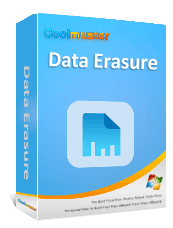HP Dizüstü Bilgisayardaki Tüm Veriler Nasıl Silinir? 3 Güvenli Yolla Çözüldü

HP dizüstü bilgisayarınızı satmayı, bağışlamayı veya başkasına vermeyi planlıyorsanız tüm kişisel verilerinizin tamamen silindiğinden emin olmanız çok önemlidir. Bu yalnızca gizliliğinizi korumakla kalmaz, aynı zamanda önemli dosyalara başkaları tarafından erişilmesini de engeller. Bu kılavuzda, hassas bilgilerinizin güvende kalmasını sağlayarak HP dizüstü bilgisayardaki tüm verileri nasıl sileceğiniz konusunda size adım adım yol göstereceğiz.

HP dizüstü bilgisayarınızdaki tüm verileri tamamen ve geri dönülemez şekilde silmek istiyorsanız Coolmuster Data Erasure son derece güvenilir bir profesyonel araçtır. DoD 5220.22-M ve Gutmann algoritması gibi çeşitli uluslararası veri silme standartlarını destekleyerek silinen verilerin herhangi bir veri kurtarma yazılımı tarafından kurtarılamamasını sağlar.
Veri Silme sizin için ne yapabilir?
HP dizüstü bilgisayarımdaki her şeyi nasıl silerim? Aşağıdaki adımları izleyin:
01 Aracı Windows PC'nize indirin ve açın. Ana arayüzden "Sürücü Silecek" modunu seçin. Bilgisayardaki tüm yerel disklerinizi ve sürücülerinizi otomatik olarak listeleyecektir. Sadece birini seçin.

02 "Derin Silme" düzeyini seçin ve ardından "Şimdi Sil" > "Tamam"ı tıklayın. Yazılım verilerinizi silmeye başlayacaktır. İşlem tamamlandıktan sonra "Ana Sayfa"ya tıklayın ve silinecek başka bir disk seçin. Tüm diskleri ve bölümleri sildikten sonra verileriniz kalıcı olarak silinecektir.

Video Eğitimi:
Windows 10/11'de yerleşik olan "Bu Bilgisayarı Sıfırla" özelliği, HP dizüstü bilgisayarınızdaki tüm verileri temizlemenin başka bir kullanışlı yoludur. Bu yöntem, verileri profesyonel silme araçları kadar kapsamlı bir şekilde silmese de, tipik ev kullanıcıları için pratik ve etkili bir çözüm olmaya devam etmektedir. Cihazınızı fabrika ayarlarına döndürmenize ve çoğu dosyayı kaldırmanıza yardımcı olur.
HP dizüstü bilgisayarını Ayarlar aracılığıyla fabrika ayarlarına nasıl sıfırlayacağınız aşağıda açıklanmıştır:
1. Adım. HP dizüstü bilgisayarınızda "Ayarlar" menüsünü açın. "Güncelleme ve Güvenlik" seçeneğine gidin ve ardından "Kurtarma" seçeneğini seçin. Daha sonra, "Bu Bilgisayarı Sıfırla" bölümünün altındaki "Başlayın"ı tıklayın.
Adım 2. Size iki seçenek sunulacak: "Dosyalarımı sakla" veya "Her şeyi kaldır". Tüm verileri tamamen silmek için "Her şeyi kaldır"ı seçin. Bu, dizüstü bilgisayarınızdaki tüm kişisel dosyaları, uygulamaları ve ayarları silecektir.

3. Adım. "Her şeyi kaldır"ı seçtiğinizde, sürücüleri de temizlemek isteyip istemediğiniz sorulabilir. Daha kapsamlı bir silme işlemi için tüm verilerin güvenli bir şekilde silindiğinden emin olmak amacıyla "Dosyaları kaldır ve sürücüyü temizle" seçeneğini seçin.
Windows 11 ve 10, cihazınızı Ayarlar uygulaması aracılığıyla sıfırlama seçeneği sunar. Ancak beklenmedik bir sorun nedeniyle HP dizüstü bilgisayarınızda Ayarlar penceresine erişemiyorsanız Windows yine de doğrudan Başlangıç menüsünden fabrika ayarlarına sıfırlama yapmanıza izin verir.
HP dizüstü bilgisayarı Başlangıç menüsünden nasıl sıfırlayacağınız aşağıda açıklanmıştır:
Adım 1. HP dizüstü bilgisayarınızdan tüm kabloların ve harici aygıtların bağlantısını kesin. Dizüstü bilgisayarın tamamen kapalı olduğundan emin olun.
2. Adım. HP dizüstü bilgisayarınızı açın ve kurtarma ortamına girmek için "F11" tuşuna art arda basın.
3. Adım. "Bir seçenek belirleyin" penceresinde "Sorun Gider"i seçin ve ardından "Bu Bilgisayarı Sıfırla"ya tıklayın.

4. Adım. HP dizüstü bilgisayarınızdaki tüm verileri silmek için "Her şeyi kaldır"ı seçin.
Adım 5. Sıfırlama işlemine başlamak için "Sıfırla" düğmesine tıklayın.
S1. Neden yalnızca dosyaları silerek veya sabit sürücüyü biçimlendirerek veriler tamamen silinemiyor?
Bu yöntemler verileri yalnızca yüzeysel olarak kaldırır ve dosyalar fiziksel olarak hala sabit sürücüde bulunur ve bu da onları özel veri kurtarma yazılımı tarafından kurtarılabilir hale getirir. Hassas bilgiler için, verileri tamamen silmek amacıyla Coolmuster Data Erasure gibi profesyonel araçların kullanılması önerilir.
Q2. Hangi yöntem daha kapsamlıdır, "fabrika ayarlarına sıfırlama" mı yoksa " Coolmuster Veri Silme" mi?
"Fabrika ayarlarına sıfırlama" kullanışlı olsa da veri kurtarmanın %100 önlenmesini garanti etmez. Coolmuster ise verilerin tamamen silinmesini ve geri alınamaz olmasını sağlamak için birden fazla üzerine yazma tekniği kullanarak daha yüksek düzeyde güvenlik sunar.
S3. HP dizüstü bilgisayarımı nasıl sıfırlarım ve kişisel dosyalarımı nasıl saklarım?
Kişisel dosyalarınızı saklarken HP dizüstü bilgisayarınızı sıfırlamak için dizüstü bilgisayarınızı başlatın ve Sistem Kurtarma ekranı görünene kadar art arda "F11" tuşuna basın. "Bir seçenek belirleyin" ekranında "Sorun Gider"i seçin, ardından "Bu bilgisayarı sıfırla"ya tıklayın ve "Dosyalarımı sakla"yı seçin.
Bir HP dizüstü bilgisayardaki tüm verileri silmek basittir. Yukarıda özetlenen güvenilir yöntemler ve ayrıntılı adımlar, HP bilgisayarınızı herhangi bir sorun yaşamadan silmenizi kolaylaştırır. Özel ve gizli bilgiler içeren bir cihazı aktarmayı, bağışlamayı veya elden çıkarmayı planlıyorsanız en güvenli seçenek Coolmuster Data Erasure kullanmaktır. Çeşitli güvenli silme standartlarını destekler ve gizliliğinizi sızdırılmaya karşı etkili bir şekilde korur. Bugün piyasada bulunan en çok övülen veri silme araçlarından biridir.
İlgili Makaleler:
[Çözüldü] Windows / Mac / Android / Kamerada SD Kart Nasıl Silinir?
HDD Güvenli Silme: HDD'yi 2 Güvenli Yolla Güvenli Bir Şekilde Silme
USB Sürücüyü Tamamen Nasıl Silinir? İçerisinde 3 Etkili Yöntem!
[Adım Adım Kılavuz] SSD'deki Boş Alan Nasıl Güvenli Bir Şekilde Silinir?